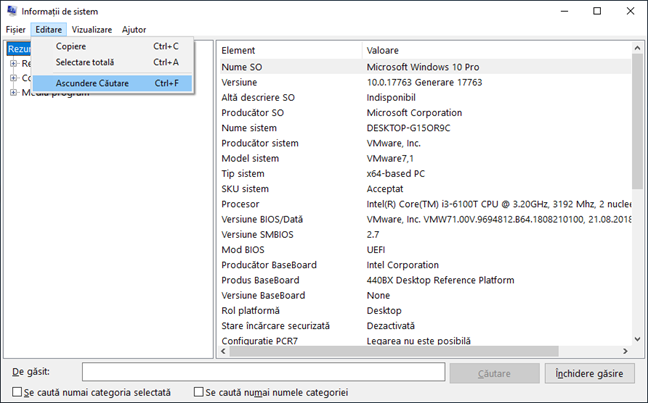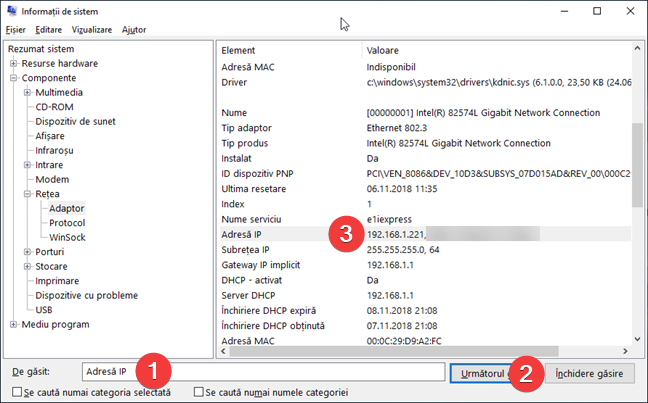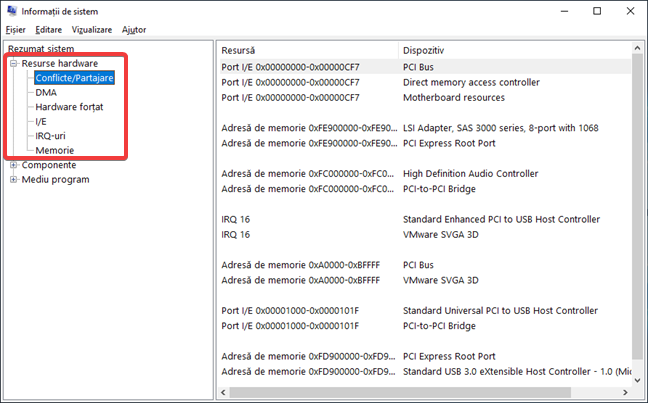Windows a fost mereu capabil să-ți spună aproape totul despre calculatorul tău ca de exemplu configurația hardware, configurația software sau driverele instalate. Unealta Informații de sistem din Windows îți pune toate aceste informații la îndemână. Hai să vedem ce are de oferit această aplicație și ce poți afla despre calculatorul ori dispozitivul tău cu Windows:
NOTĂ: Acest ghid se aplică pentru Windows 10, Windows 8.1 și Windows 7.
Cum pornești Informații de sistem
În toate versiunile moderne de Windows, poți să folosești funcția de căutare ca să găsești aplicația Informații de sistem. Folosește ca termen de căutare "informații de sistem" sau msinfo32 și dă clic sau apasă pe rezultatul cu același nume.
Pentru un ghid complet al modurilor de a deschide Informații de sistem vezi 10 metode de a porni Informații de sistem în Windows (toate versiunile).
Ce găsești în Informații de sistem (System Information)
Când deschizi Informații de sistem vezi un rezumat al sistemului tău care include lucruri precum Nume OS, Versiune, Nume sistem, Producător sistem și așa mai departe. Dacă citești rezumatul, înțelegi lucrurile de bază despre calculatorul sau dispozitivul tău cu Windows. În partea stângă sunt câteva categorii. Fiecare categorie din stânga are detalii de afișat în partea dreaptă. Categoriile principale sunt Resurse hardware, Componente și Mediu program.
Pentru a deschide o categorie și a-i vedea detaliile, fă dublu-clic sau apasă rapid de două ori pe numele ei. Apar câteva subcategorii. Apasă pe numele lor pentru a vedea informații utile în partea dreaptă a aplicației.
Cum folosești Căutarea pentru a găsi informațiile dorite în Informații de sistem
În partea de jos a aplicației Informații de sistem, există un câmp De găsit pe care îl poți folosi pentru a căuta o informație anume despre sistemul tău. Dacă acest câmp nu este afișat, selectează Ascunde căutarea din meniul Editare sau apasă CTRL + F pe tastatură. Poți să îl ascunzi din nou cu aceleași proceduri sau apăsând butonul Închidere găsire.
De exemplu, dacă vrei să afli adresa IP (Internet Protocol) a computerului tău, tastezi "Adresă IP" în câmpul De găsit și apeși Căutare. În acest caz anume, se poate să fie nevoie să apeși Următorul găsit de câteva ori până ajungi la conexiunea de rețea activă.
Cum afli informații despre configurația hardware a calculatorului tău cu Windows folosind Informații de sistem
Categoria Resurse hardware este plină de detalii tehnice. Este destinată în primul rând pentru utilizatorii avansaţi sau profesioniștii IT. Utilizatorul obișnuit se poate să nu găsească ceva util fără a căuta ce înseamnă termenii tehnici afișați.
Există o secțiune numită Conflicte/Partajare unde, în funcție de sistemul tău, poți găsi sau nu informații. În vremurile când sistemul de operare DOS era la putere, conflictele IRQ erau de multe ori, o problemă. Astăzi nu mai este cazul, această secțiune fiind destinată mai mult pentru completarea informațiilor, nu neapărat pentru avertizări legate de potențiale probleme.
Dacă ești curios să afli mai multe despre IRQ-uri, dă clic pe secțiunea cu același nume.
Secțiunea Componente ne arată detalii despre dispozitivele instalate. Pe calculatorul meu, subcategoria Multimedia afișează doar informații despre codecurile audio și video, despre care utilizatorul obișnuit nu trebuie să își facă griji, mai ales dacă fișierele media sunt redate fără probleme de player-ul media folosit.
Secțiunea Afișare este mai interesantă. Aici poți să afli informații despre rezoluția folosită pe ecranul tău și numele adaptorului de grafică folosit ca să se conecteze la el.
Celelalte opțiuni din panou sunt asemănătoare. Poți afla detalii despre maus, tastatură, dispozitive infraroșu (dacă există), hard-disk-uri, unități optice, modem-uri (dacă există), adaptoare de rețea, șamd. Secțiunea numită Dispozitive cu probleme este asemănătoare cu secțiunea Conflicte pentru că Windows gestionează bine problemele de hardware și această secțiune este goală în majoritatea timpului.
Găsește informații despre configurația software cu Informații de sistem
Secțiunea Mediu program va arăta diferit pentru fiecare calculator, deoarece conține informații despre software-ul instalat, atât cel care a venit cu sistemul de operare cât și cel instalat separat de utilizator. La fel ca la secțiunea Resurse hardware, multe informații sunt utile doar utilizatorilor avansaţi și anumite categorii sunt lucruri precum grupuri de programe, programe cu lansare în execuție la pornire, lucrări de imprimare sau activități în execuție de care majoritatea utilizatorilor știu deja. Totuși, este util să le ai pe toate adunate la un loc.
Un subcategorie interesantă este cea a Programelor cu lansare în execuție la pornire. Aici poți să verifici că se lansează doar programele de care ai cu adevărat nevoie la pornirea sistemului Windows.
De ce ar trebui să folosești aplicația Informații de sistem?
Este adevărat că majoritatea informațiilor, la prima vedere, nu vor însemna prea mult pentru tine, dar aplicația Informații de sistem oferă o metodă bună de a afla ce se găsește în calculatorul sau dispozitivul tău cu Windows. Spre deosebire de alte aplicații administrative, în Informații de sistem nu poți să strici nimic, deoarece doar vizualizează informații. Poți folosi Informații de sistem pentru a afla rapid multe lucruri utile, precum adresa IP, activitățile aflate în derulare și detalii despre ele, detalii despre adaptoarele de rețea instalate, ce placă video ai și ce drivere folosește.
Ce ai aflat nou despre computerul tău folosind Informații de sistem?
Sunt destul de multe saituri web care oferă extensii și instrumente cu "informații de sistem", dar niciunul nu oferă așa de multe informații precum aplicația Informații de sistem din Windows. Ai folosit această aplicație pe sistemul tău? Cât de ușor ți-a fost să înțelegi informațiile afișate? Ai întrebări despre această aplicație? Folosește formularul de mai jos pentru a ne lăsa un comentariu.


 09.11.2018
09.11.2018